タートルオンライン
ご購入データのダウンロード方法
1枚ずつダウンロードする場合

画像右下のダウンロードボタンをタップしてください。
お使いの端末のダウンロードフォルダに写真が保存されます。
まとめてダウンロードする場合
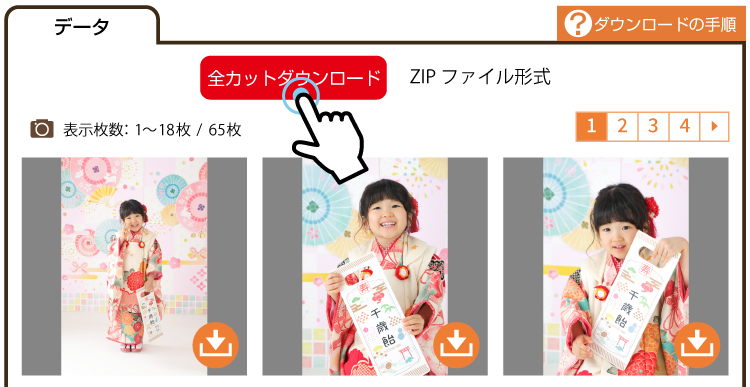
全カットダウンロードのボタンをタップしてください。
お使いの端末のダウンロードフォルダに、すべての写真がZIPファイルとして保存されます。
※ファイルサイズが大きいため、Wi-Fi利用時や通信環境のよい状態でダウンロードしてください。
ダウンロードした写真の確認とカメラロールへの保存方法
< iphoneをご利用の方 >
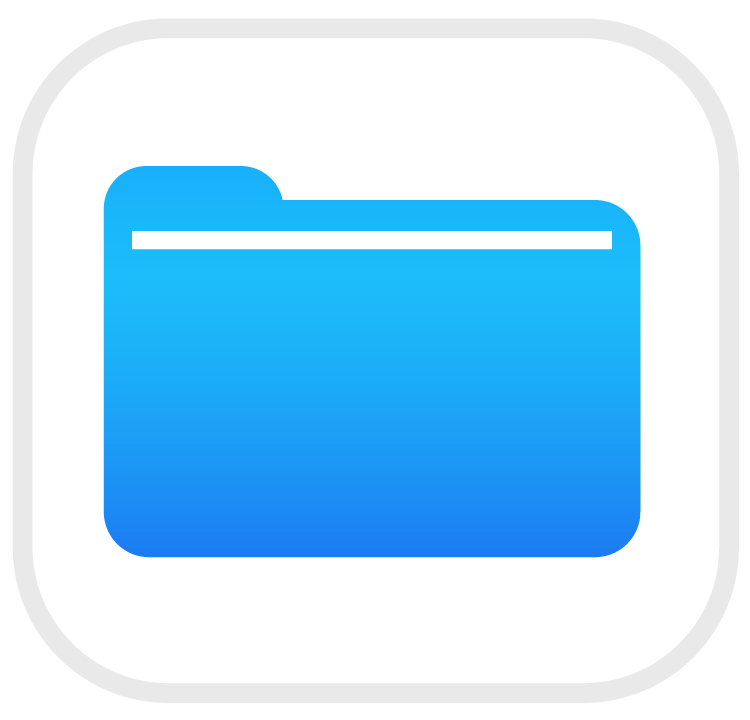
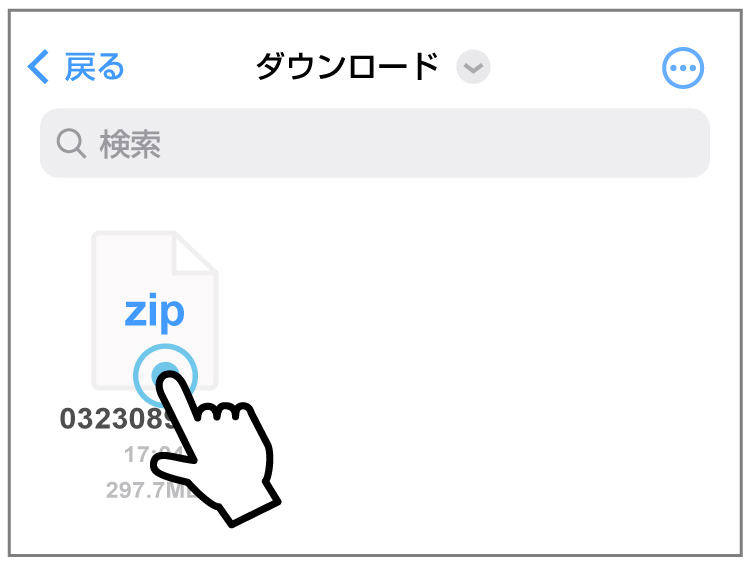
①「ファイル」アプリを開いてダウンロードフォルダをご確認ください。 全カットダウンロードを選択された場合は.zipファイルが作成されていますので、そちらをタップしてください。
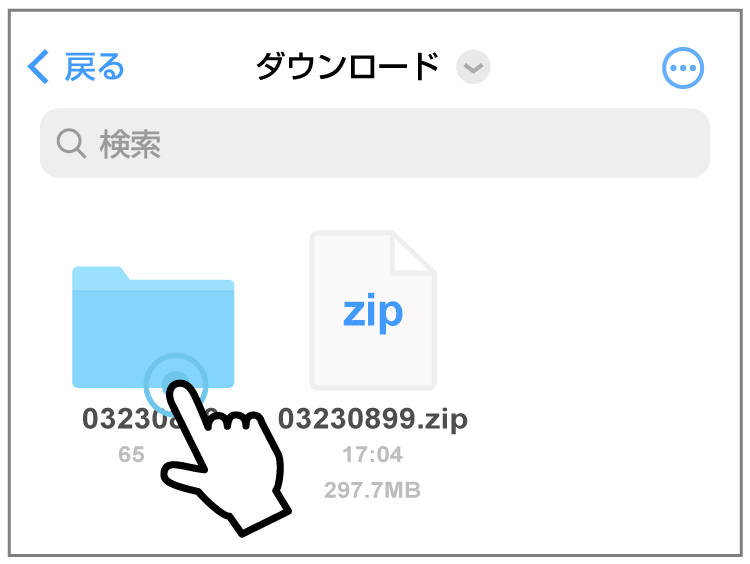
②.zipと同じ名前のフォルダが作成されますので、そちらからデータをご確認ください。

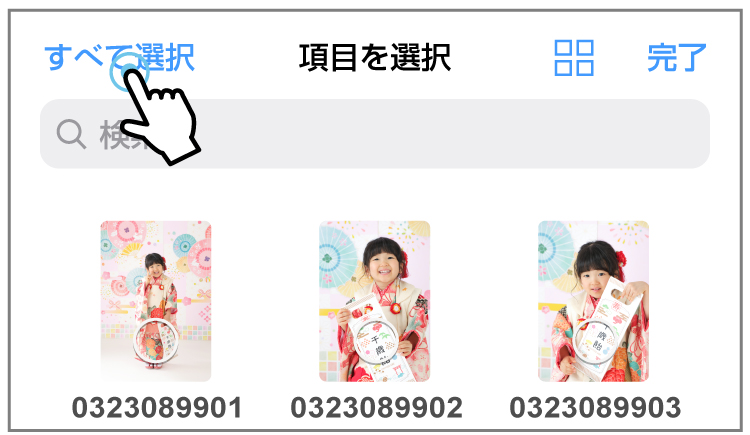
③フォルダ内の画像をカメラロールにコピーする場合は、コピーしたい画像をご選択ください。(すべての画像をコピーする場合は、左上の「すべてを選択」をタップしてください。)
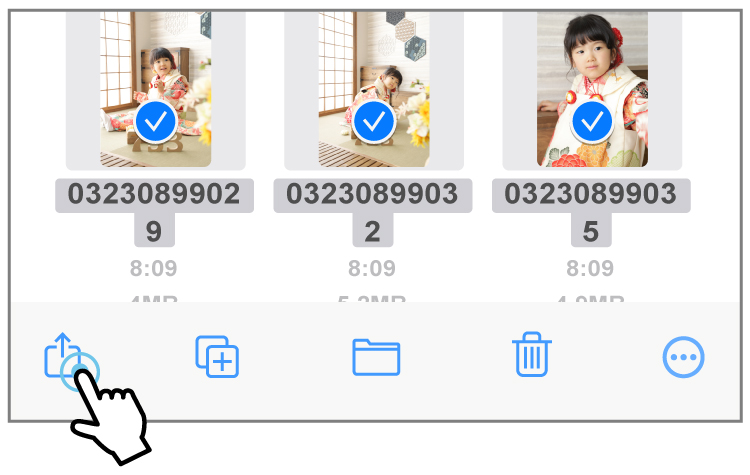
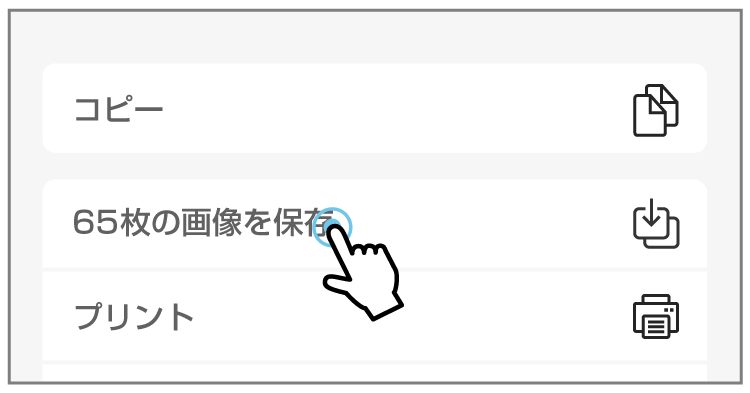
④画像の選択が終わりましたら、左下の共有ボタンより画像を保存してください。
< Androidをご利用の方 >

「Files by Google」などお使いのファイル管理アプリからフォルダの確認と解凍をお願いいたします。
※ご利用の機種やアプリにより操作方法が異なります。保存したデータの確認方法でご不明な点はスマートフォンやアプリの販売元にお問い合わせください。
画像データについて
- データ形式:JPEG形式
- 記録画素数:2,000万画素
- ファイルサイズ:1枚当たり約5MB
- ※当日ダウンロードデータはトリミング未処理のためスタジオ設備等が写りこむ場合があります。
- ※家庭用プリンター及び他プリントショップで出力される場合、画質・色がモニターで見える色とは異なる場合があります。
- ※他店ご利用でのトラブル等には対応しかねますのでご了承ください。
